Преглед садржаја
У Екцелу често радимо са великим скуповима података . Док радимо са овим скуповима података , често морамо да комбинујемо податке са више листова да бисмо их правилно анализирали. У овом чланку ћу објаснити 4 начина у Екцел за комбиновање података са више листова .
Пракса преузимања Радна свеска
Комбинујте податке из више листова.клскКоришћење ВБА за комбиновање података из више листова.клсм
Ово је радни лист који ћу користити да објасним методе о томе како комбиновати податке са више листова .у Екцел . Имамо неколико ученика заједно са њиховим ИД ученика и њиховим оценама. Ја ћу објединити Оцене за различите предмете да бих описао методе.
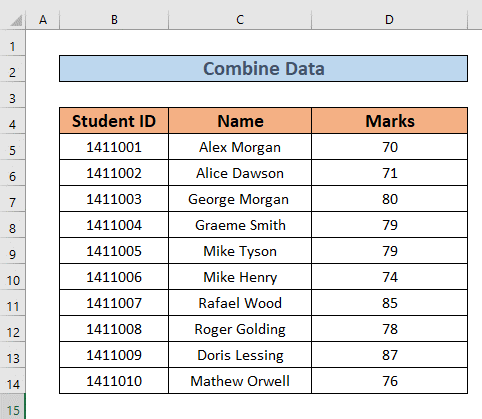
4 метода за комбиновање података из више листова у Екцел-у
1. Примена функције консолидације за комбиновање података из више листова
У овом одељку ћу објаснити како да користите Обједини за комбиновање података . Додаћу Оцене за Физику и Математику користећи овај метод.
КОРАЦИ:
➤ Идите на Обједини радни лист . Изаберите Д5 .
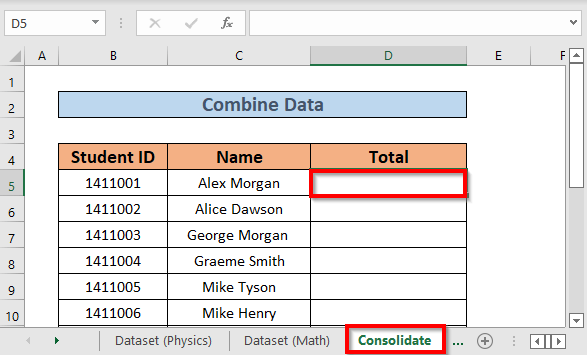
➤ Затим идите на картицу Подаци &гт ;&гт; изаберите Алатке за податке &гт;&гт; изаберите Консолидирај .

дијалошки оквир од Консолидирај ћепојави се.
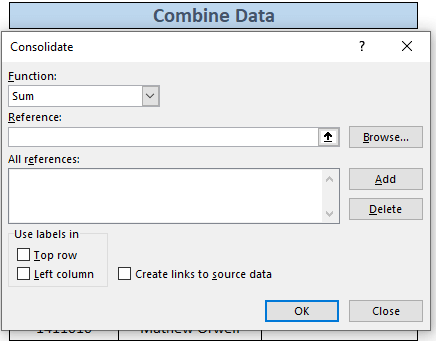
➤ Оставите падајући мени Функција какав јесте пошто желите да збројите оцене.
➤ Сада треба да додате Референца . Идите на радни лист Сет података (физика) &гт;&гт; изаберите опсег Д5:Д14 &гт;&гт; изаберите Додај . 
➤ Екцел ће додати референцу . Слично томе, поставите референцу за опсег Д5:Д14 из радне свеске Сет података (Математика) .

➤ Затим кликните на ОК . Екцел ће их комбиновати и вратити суму као излаз.
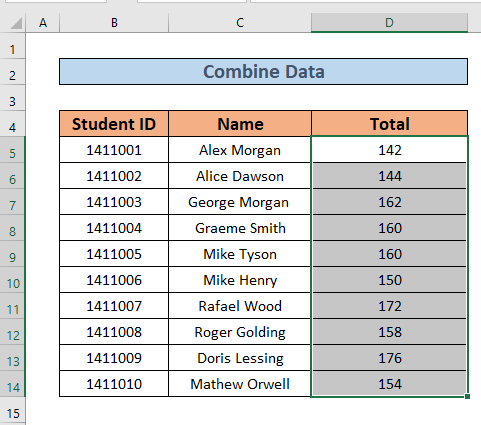
Прочитајте више: Како консолидовати податке у Екцел-у из више радних листова (3 начина)
2. Употреба Повер Куерија за комбиновање података из више листова
Сада ћемо видети како комбиновати податке са неколико листова користећи ПоверКуери . Комбиноваћу Оцену(е) од Физике за два одељка ( А & Б ) у овом случају. У овом случају постоји предуслов . Скуп података треба да буде у облику Табела .
КОРАК-1: КРЕИРАЊЕ ТАБЕЛЕ
➤ Изаберите опсег Б4:Д14 .
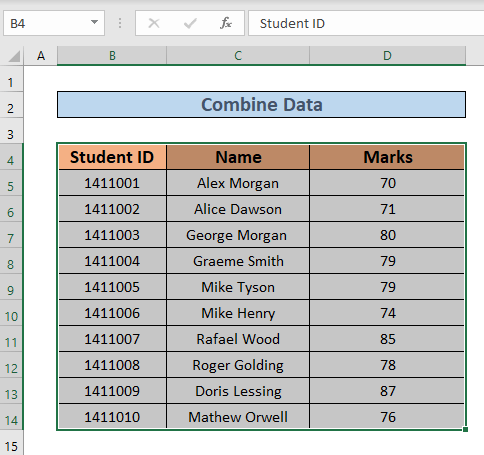
➤ Притисните ЦТРЛ + Т . Појавиће се дијалог Креирај табелу . Кликните на ОК .

Екцел ће креирати табелу.
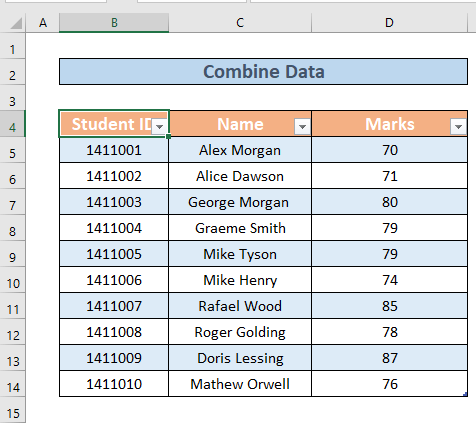
➤ Сада ћу преименовати табелу . Да бисте то урадили, идите на картицу Дизајн табеле и преименујте своју табелу .
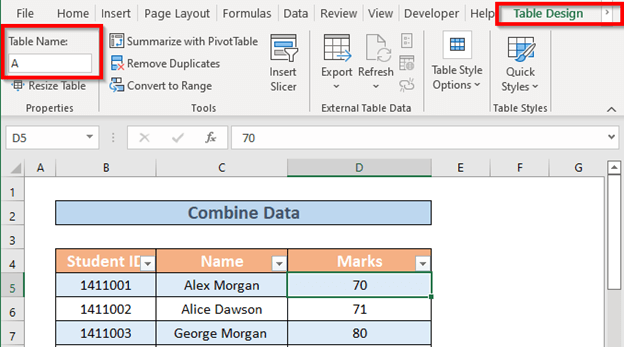
Слично, креирајте табеле заостали скупови података .
КОРАК-2: КОМБИНИРАЈ ПОДАТКЕ
➤ Идите на Подаци картица &гт;&гт; изаберите Преузми податке &гт;&гт; изаберите Из других извора &гт;&гт; изаберите прозор Празан упит
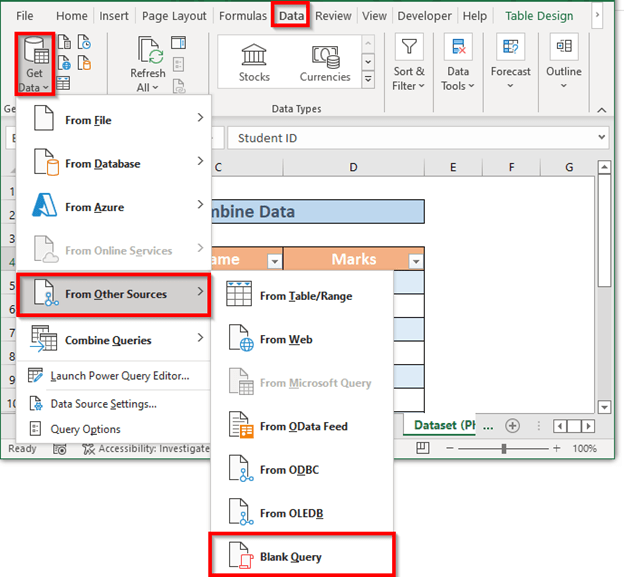
Повер Куери Едитор . У траку са формулама запишите формулу:
=Excel.CurrentWorkbook() 
➤ Притисните ЕНТЕР . Екцел ће приказати табеле у вашој радној свесци .

➤ Затим кликните на двосмерна стрелица (погледајте слику).

➤ Затим изаберите колоне које желите да комбинујете. Комбиноваћу их све.
➤ Оставите Користи оригинално име колоне као префикс неозначеним. Затим кликните на ОК .

Екцел ће комбиновати скупове података .
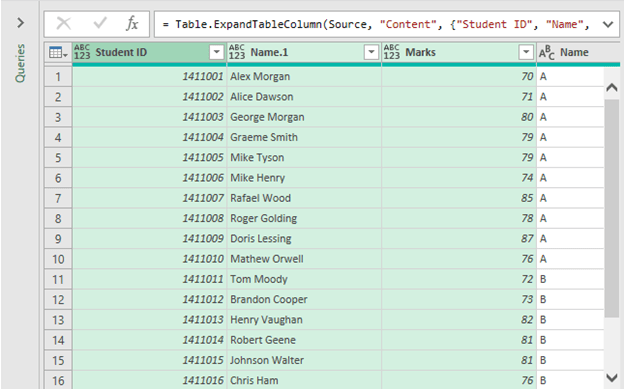
➤ Сада изаберите Затвори &амп; Лоад .
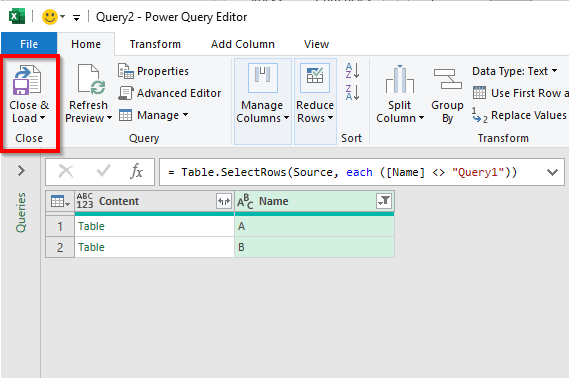
Екцел ће креирати нову табелу која комбинује скупове података .
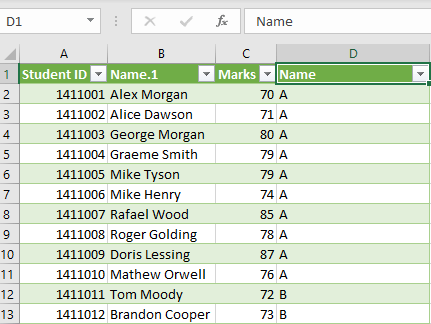
➤ Преименуј колону Назив . Назваћу ово Секција .
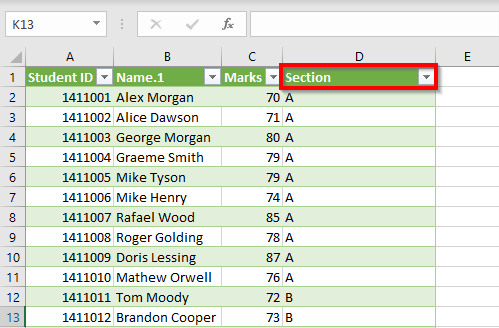
НАПОМЕНА:
Када ако користите горњи метод, можда ћете се суочити са проблемом.
Наша нова табела се зове Упит1 која се састоји од 21 реда укључујући заглавља .
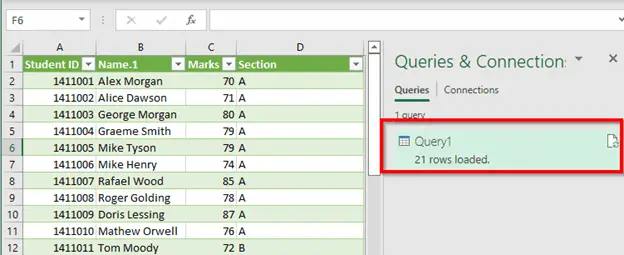
➤ Сада кликните десним тастером миша ваш миш да бисте приказали контекстни мени . Затим кликните на Освежи .
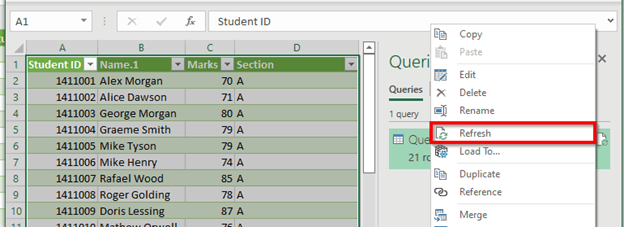
Када освежите , видећете да се број ред променио до 41 . То је зато што је Упит1 сам по себи табела и ради као улаз .

Да бисте решили овај проблем, пратите кораке.
➤ Идите на падајући мени Име колоне (погледајте слику)

➤ Затим идите до Филтери текста &гт;&гт; изаберите Не садржи .
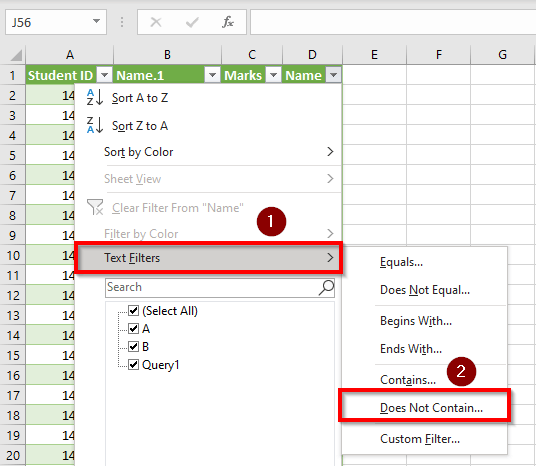
Прилагођени аутоматски филтер прозор ће се отворити.
➤ Напишите Упит1 у кутију (погледајте слику). Затим кликните на ОК .
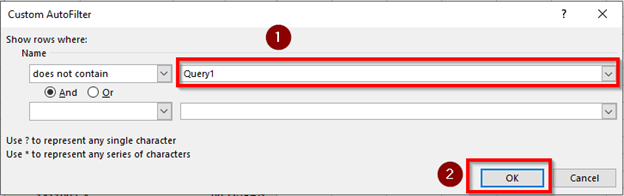
Овај пут, редови који имају име Упит1 неће бити виђени чак и ако освежите скуп података .

20 редова се сада учитава јер Екцел овај пут не броји хеадер .
Слична очитавања
- Како комбиновати два линијска графикона у Екцел (3 методе)
- Комбинујте два графикона у Екцел-у (2 методе)
- Како комбиновати графиконе у Екцел-у (корак по корак Смерница)
- Споји више Екцел датотека у један лист (4 методе)
- Како спојити колоне у Екцел-у (4 начина)
3. Коришћење ВБА за комбиновање података из више листова
Сада ћу применити ВБА макро на комбиновати податке са више листова . Претпоставимо да ваша радна свеска има два радна листа , скуп података ( физика_А ) и скуп података ( физика_Б ) и комбинућете податке из ових скупова података у нови радни лист под називом Консолидација .
КОРАЦИ:
➤ Идите на картицу Програмер &гт;&гт; изаберите Визуелно Басиц

➤ Затим идите на картицу Инсерт &гт;&гт; Модуле
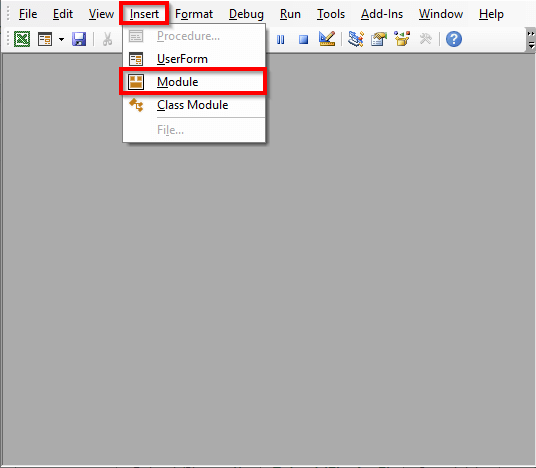
Појавиће се прозор модул . Сада напишите следећи код.
1377
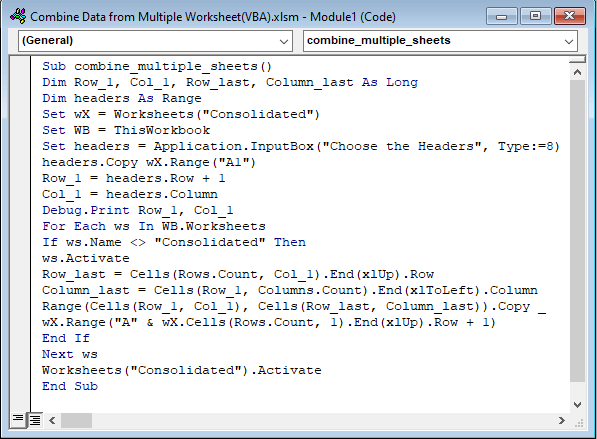
Овде сам направио подпроцедуру под називом цомбине_мултипле_схеетс . Узео сам променљиве Ров_1 , Цол_1 , Ров_ласт и Цолумн_ласт користећи наредбу Дим 2> и поставите вКс као Консолидовани радни лист помоћу наредбе Сет .
Такође, користио сам оквир за унос поруке користећи Апплицатион.ИнпутБок са наредбом “Изаберите заглавља” .
Затим сам применио Фор петљу и дефинисао Ров_1 и Цол_1 користећи својство хеадерс.ранге .
➤ Затим притисните Ф5 да бисте покренули програм. Екцел ће креирати комбиновани скуп података .
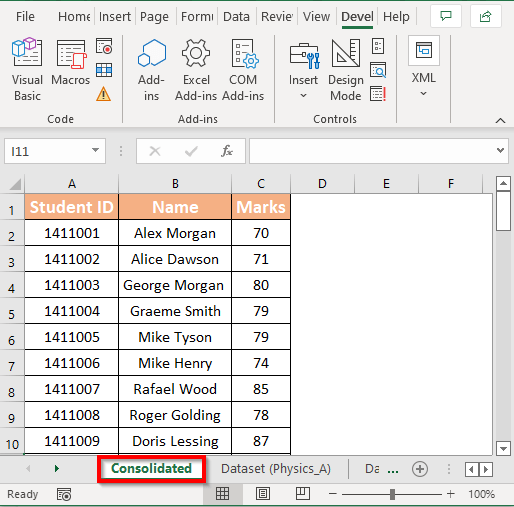
НАПОМЕНА:
Не заборавите да ће овај ВБА код комбиновати све листове доступне у вашој радној свесци . Дакле, морате имати само оне радне листове чије податке ћете комбиновати .
Прочитајте више: Како спојити више листова у један лист помоћу ВБА у Екцел-у (2 начина)
4. Примена функције ВЛООКУП за комбиновање података из више листова
Претпоставимо да имам радни лист под називом “ Имена ” где имамимена неких ученика и још једног под називом “ Оцена ”. Да бих направио прави Резултат лист, морам да их комбинујем . Урадићу то користећи функцију ВЛООКУП .
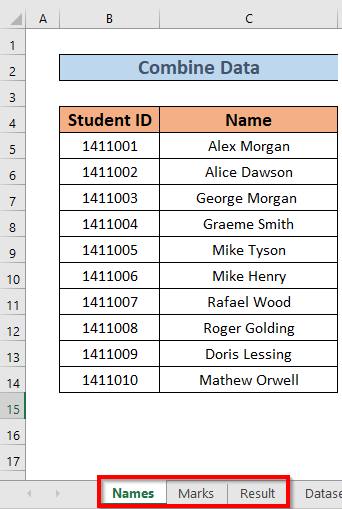
КОРАЦИ:
➤ Креирајте нови колона Ознаке десно од Имена .

➤ Затим идите на Д5 и запишите следећу формулу
=VLOOKUP(B5,Marks!B4:C14,2) 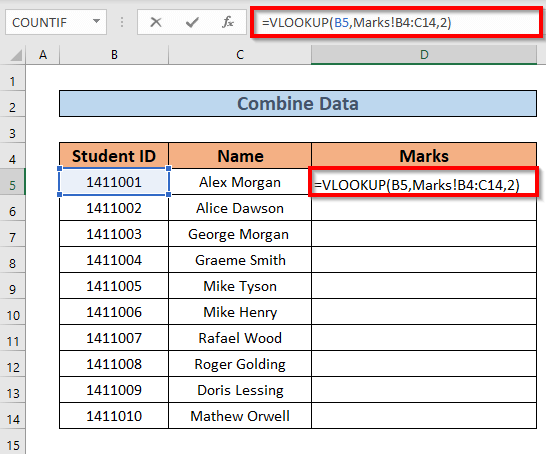
Овде сам поставио тражена вредност Б5 и низ је Б4:Ц14 са табела са ознакама . цол_инд_нум је 2 као што желим ознаке .
➤ Сада притисните ЕНТЕР . Екцел ће вратити излаз.
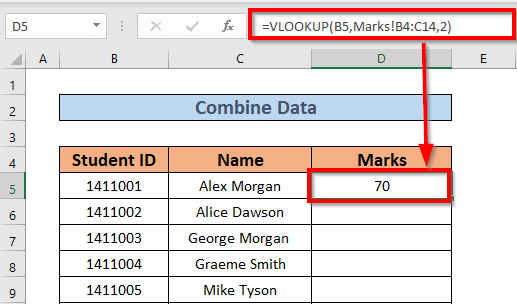
➤ Затим користите Филл Хандле до АутоФилл до Д14 . Екцел ће комбиновати оцене са радног листа Ознаке .

Прочитајте више: Како за комбиновање листова у Екцел-у (6 најлакших начина)
Вежбање
Важно је вежбати методе комбиновања података са неколико листова . Зато сам за вас приложио вежбалицу .
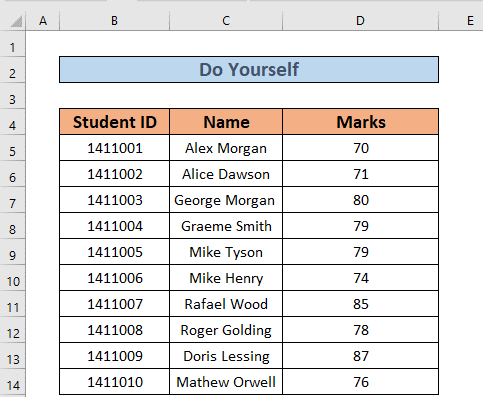
Закључак
У овом чланку сам илустровао 4 начина у Екцел за комбиновање података са више листова . Надам се да ће вам ово користити. И на крају, ако имате било какве сугестије, идеје или повратне информације, слободно коментаришите испод.

